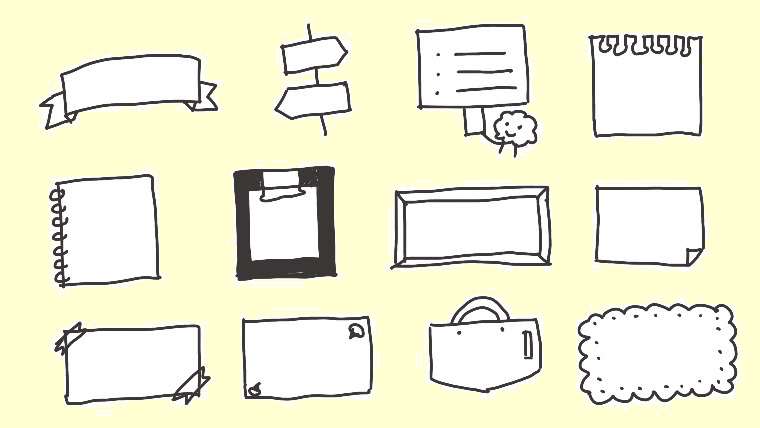デジタルでも手書きの温かさを感じられるグラフィックレコーディング、通称グラレコ。
- 頭の中を可視化できる
- 会議での情報共有に使える
- クリエイティブ思考になれる
こんな風にいいこと尽くめ!
「でも、なんだか難しそう…」とチャレンジすることに躊躇していませんか?
そんな方はもったいない!
ipadさえあれば誰でもカンタンにできるので、気になっている方はチャレンジしてみるのがおすすめです。
(私はグラレコ超初心者ですが、なんとか形になりました!)
この記事では、グラレコのipadでのやり方、お絵かきアプリprocreate(プロクリエイト)で私が愛用するペンをご紹介します。

グラレコipadでのやり方、プロクリエイトのおすすめペンをぜひチェックしてね!
「グラレコ」ipadでのやり方は?
\ #シェアサミット2021 /
— いわしー🍊えひめの板書屋/ファシリテーター&グラフィックレコーダー (@iwashi_sayaka) October 9, 2021
アーカイブで後追い参加中!
「シェアライフ」〜シェアする暮らし・働き方・コミュニティのリアル〜
✅自分ができることをシェアすることで誰かが喜んでくれる
✅豊かな人間関係の繋がりを作れる
✅新しい自分を発見する機会になる
最終的なグラレコはHP掲載予定です✨ pic.twitter.com/iEuXNFHkwo
#音声配信のはじめかた お疲れ様でした!
— ゆうら@12/24-12/28『minimini』展 (@yuruyuura) October 8, 2021
わたしはグラレコしながら視聴していました🌼
わたしは音声投稿を辞めてしまった経験があるのですが、またやってみようかなあと思いました!楽しかったです! pic.twitter.com/a6QWXrF1Hw
視覚的にわかりやすくまとめるグラレコ。
きれいにまとまっていて憧れますが、難しそうですよね。
- センスがないから無理だ…
- 機械音痴だから無理だ…
- 絵が下手だから無理だ…
最初は誰でもこう思うのではないでしょうか(はじめは私も抵抗感がありました…)。
でも、ipadって書くのって意外と簡単なんです。
まずは苦手意識を持たず、とりあえずやってみましょう!
\ 私が購入したグラレコ参考書はコレ! /
はじめてグラレコを学ぶならこちらの本一冊でOKです!
- ビジュアルシンキングの基本を習得できる
- 伝わる絵の描き方がわかる
- 伝わる言葉の書き方がわかる
- 伝わる図形の作り方がわかる
- 伝わるデザインがわかる
グラレコの超基本がギュッと詰まっているので、これを買えば他の参考書はいりません。
本格的にグラレコを書かなくても、
- 会議のメモをとる
- スケジュール帳に記録する
- 手紙を書く
など、「自分が記憶しておくために書く」「相手にわかりやすく伝える」という場面で、この本から学べることがたくさんあります!



この本を参考に、私のipadを使ったグラレコのやり方を紹介するね!
\ iPadとペンはこちらを使っています /
2020年秋に買ったもので、現在はもっと性能が上がっていますが、これらでまったく問題がありません。
iPadの画面の大きさはB5サイズよりやや小さめくらい。
アップルペンシルは第2世代非対応なのでご注意を!
(第1世代と第2世代は充電方法が異なりますが、口コミを見ても性能の差はさほどないようです)
①お絵かきアプリ「Procreate(プロクリエイト)」をダウンロードする
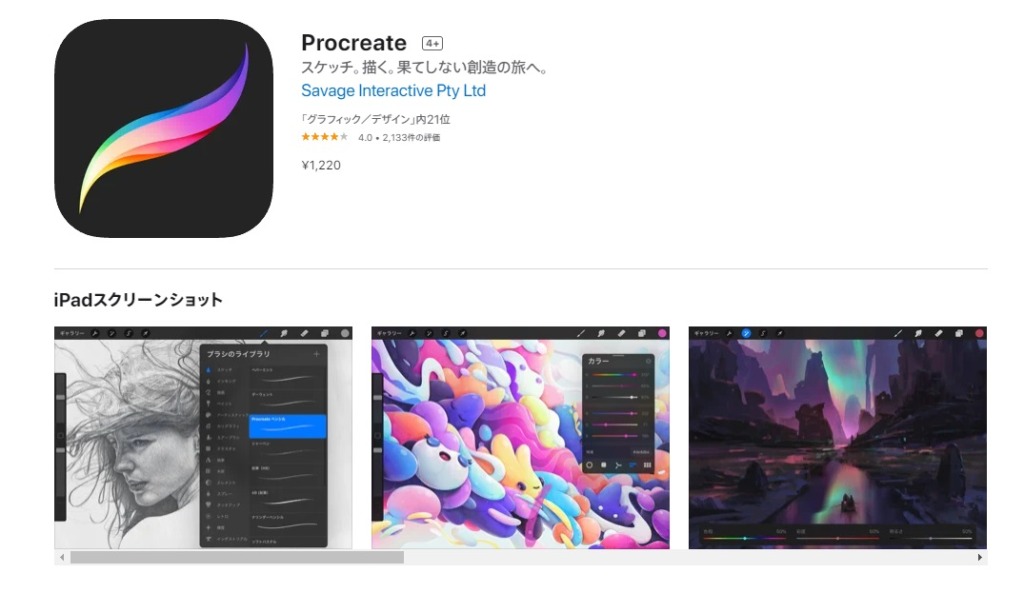
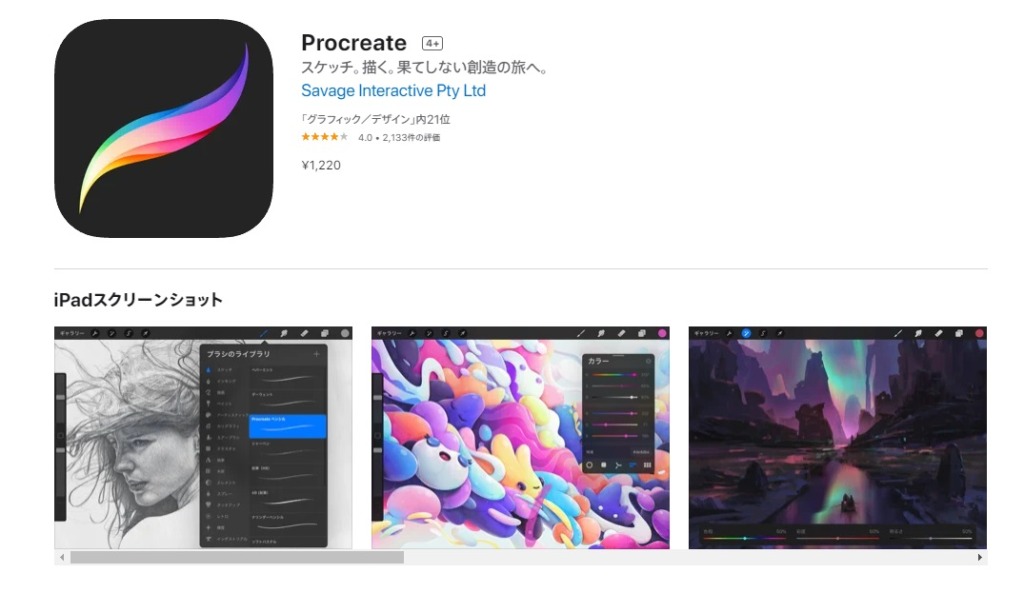
まずはお絵かきアプリ「Procreate(プロクリエイト)」をダウンロードします。
このアプリは1,220円の買い切り方です。
毎月〇円などのサブスクと違って、一度買ってしまえばこの先ずーーーっと使えます。



本格的なイラストが描けるからビビるけど、絵下手でも全然だいじょうぶ!
いきなり有料はちょっと……という方は
無料のお絵かきアプリ「Adobe Fresco」辺りがおすすめ。
ペン、消しゴム、移動、塗りつぶし、図形など、基本的な操作が一通りそろっています。
▼こんなガチ絵も描ける



ぶっちゃけ無料アプリでも十分かも……!
②10分ほどの動画で練習がてら書いてみる
お絵かきアプリをダウンロードしたら即実践!
とにもかくにも書いてみましょう。
おすすめの練習方法は、10分ほどの動画をまとめてみること。
藤井聡太棋士×芦田愛菜ちゃんの対談をグラレコにまとめてみました。


藤井棋士の回答を緑、芦田愛菜ちゃんの回答をピンク色にしたところがポイント。
要点をまとめるコツをつかんでいく感じです。
まだまで上手ではないですが、後から見返してもなんとなく内容がわかるかも?
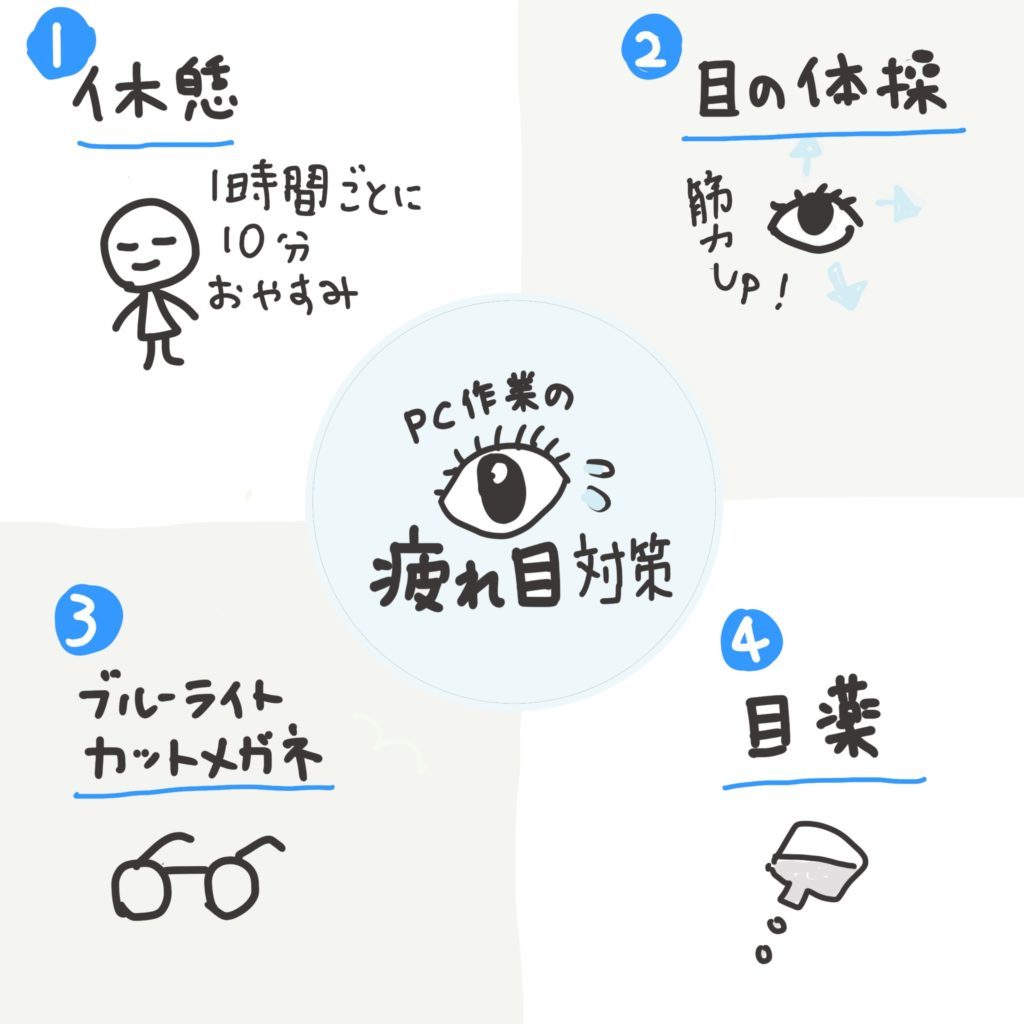
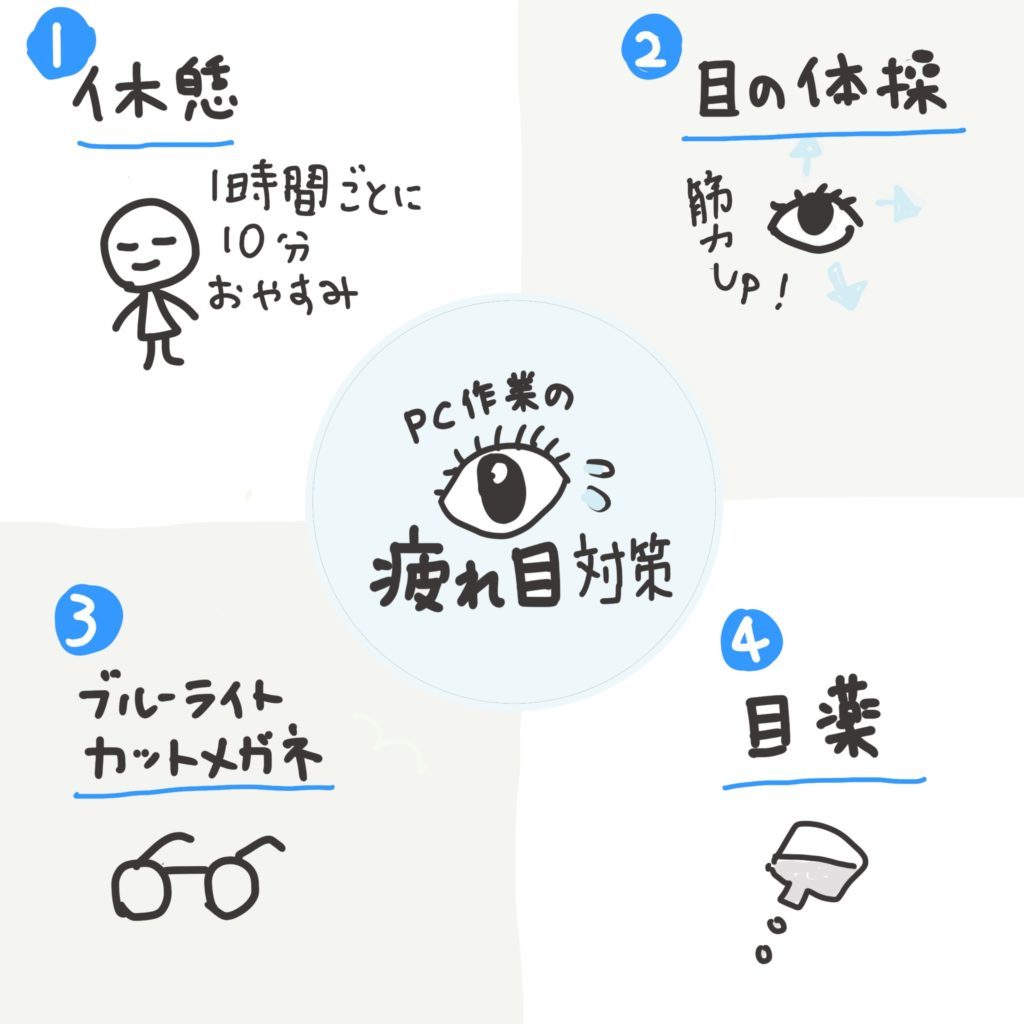
「疲れ目対策まとめ」のグラレコも書いてみました。
自分の悩みの解決方法をまとめるためにも、グラレコは役立ちますよ!
③自分が不得意なのは何かを分析して練習する
一度グラレコを書いてみると、何につまづくのか大体見えてきます。
私の場合は「レイアウト」でした。
そこで、『はじめてのグラフィックレコーディング 』を読み込んで、レイアウトのパターンを学びました。
Twitterで「#グラレコ」で検索すると、お手本になるグラレコがたくさんヒットするので、
「どんなグラレコが読みやすい?」と自問自答しながら、参考にしていく方法もおすすめです!
#シェアサミット2021 #グラレコ させていただきました🎨✨
— うさたろう | グラレコとWEBデザイン (@pp_usatarou) October 9, 2021
主にコロナ後のこれからの観光についてのお話でした!
これまでコースが決まった観光と違って、地域を巻き込んだ観光など面白そうな話がたくさんありました😌
酒蔵体験の旅行はすごく面白そう…🤤🤤へへへ pic.twitter.com/JP32X4t7OI
東京造形大学で行われた教育シンポジウム、教育がつなぐ「国際協力×ZOKEIのポテンシャル」に、
— 谷川 潤(たにじゅん) (@uruoigeiso0601) October 7, 2021
グラフィックレコーダーとして参席させていただきました!
図解を通して、戦場カメラマンの渡部陽一さん始め、世界を目にしてきた先生方のお言葉をじっくりと味わうことができ、とても幸せな時間でした! pic.twitter.com/vLd1CcWzxw
⭐︎小田急×aini⭐︎
— aini(アイニ) (@hello_aini) October 7, 2021
\9/26に開催した体験を #グラレコ におまとめ!/
電車もソーラーパネルや電気を使ってどんどん地球に優しく進化中なのです😉
皆さんも#SDGs について、このグラレコで一緒に考えませんか?@odakyu_aini@misa_grareco pic.twitter.com/TCapxcLyp5



とにかく書きまくって練習すること!他の人が書いたグラレコをいっぱい見てみること!だんだんコツがつかめてくるよ
グラレコ本から学んだことをipadで実践!
私のグラレコ知識はすべて、『はじめてのグラフィックレコーディング 考えを図にする、会議を絵にする。』で学んでいます。
この本にはたくさんのノウハウが詰まっていますが、特に学びとなったものをグラレコでまとめてみました。


文字はまっすぐ平行が基本。漢字は大きく、平仮名・カタカナは小さく。漢字のつなぎめはきっちりと。これを意識するだけで、だいぶ印象が変わります。
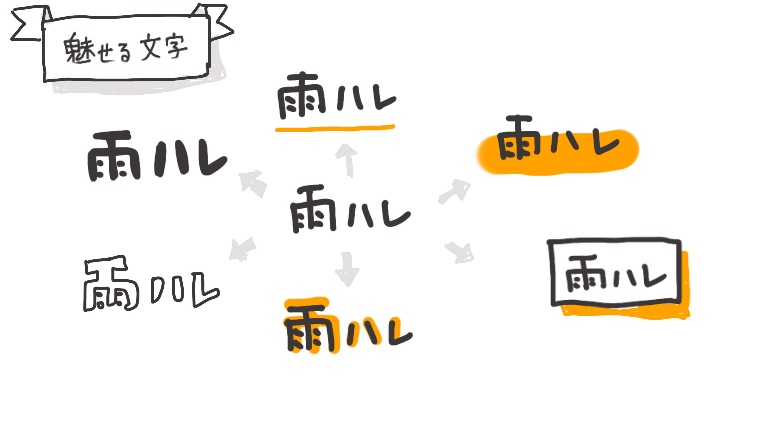
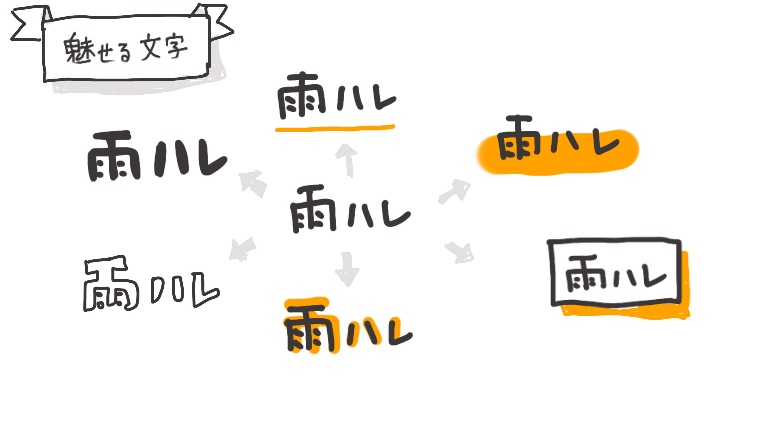
文字を目立たせる工夫は何パターンもあり。上手に使い分けるべし。
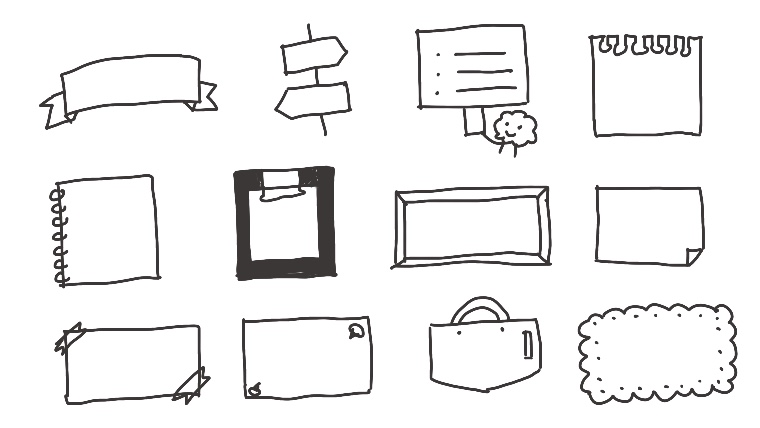
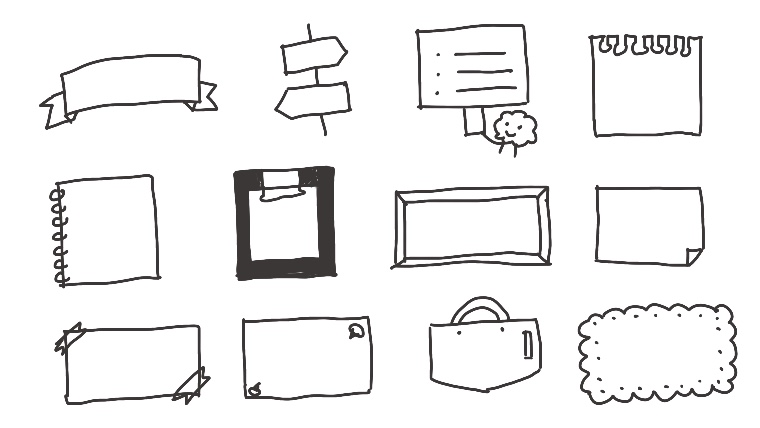
装飾はいろんなパターンがあるので、上手に使うべし!



グラレコをかく時の工夫はたくさんあるけど、練習してうまくなっていく感じ!
グラレコipadで役立つアプリ「プロクリエイト」のおすすめペン
おえかきの無料アプリもあるけれど、Procreateの使い勝手に勝るものはなし!
ペンは136種類もあるので、何を使おうか正直迷います……。
わたしのおすすめペンはこちら!


一番スタンダードに使えるのは「スタジオペン(筆圧なし)」です。
その他、アクセントとして使いたい時、強調させたい時、細かい文字で書きたい時などで使い分けをしています!
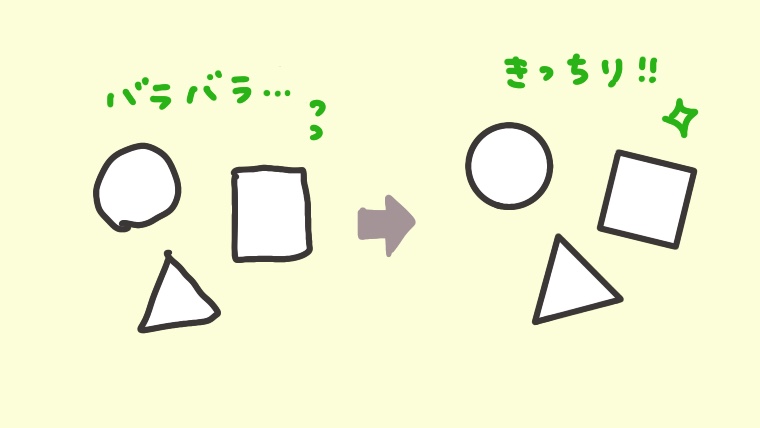
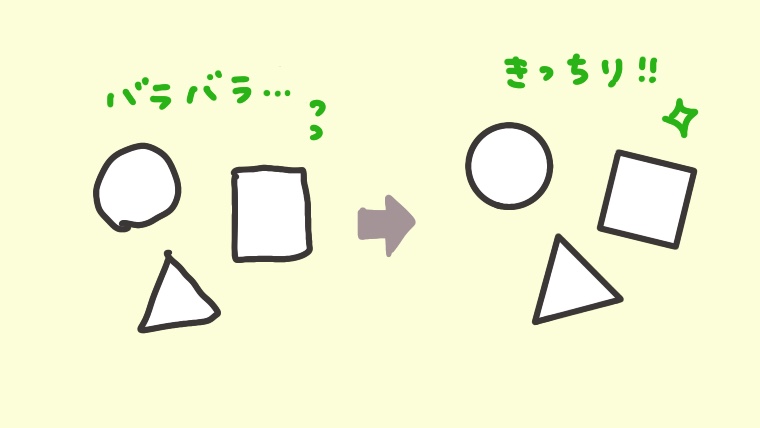
プロクリエイトにはふにゃふにゃに書いた線をきっちり補正してくれる機能もあります。
スタジオペンで書いた頼りない線画が、きっちりきれいな図形に!
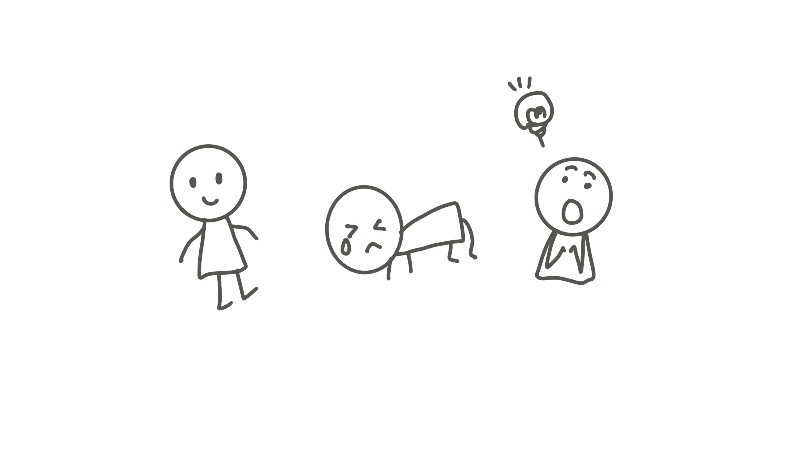
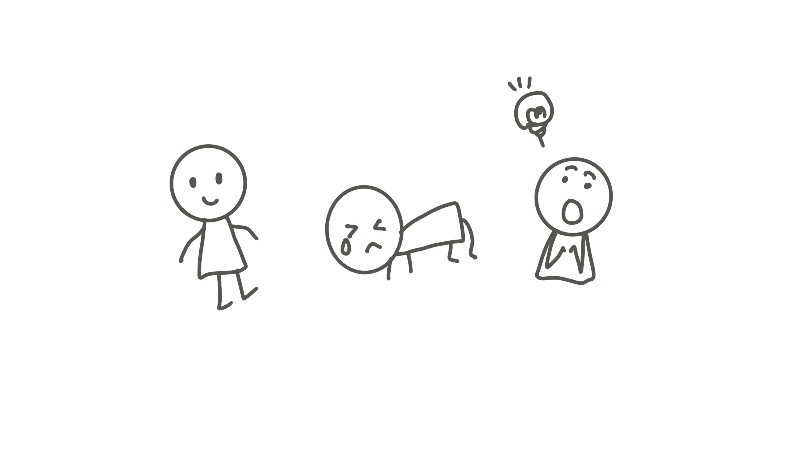
きっちりとした線が書けると、棒人間も様になりますよね。
イラストも文字を書くのもコツが必要なので、上手く書けるようになるにはとにかく本を参考に練習しまくるしかないです!
グラレコipadでのやり方&プロクリエイトおすすめペンのまとめ
グラレコipadでのやり方まとめです。
- お絵かきアプリ「Procreate(プロクリエイト)」をダウンロード
- 10分ほどの動画で練習してみる
- 自分が苦手とするのは何かを分析して練習する
プロクリエイトのおすすめペンはこちらです!
- スタジオペン(筆圧なし)
- 円ブラシ
- 製図ペン
- ドライインク
- マーカー(筆圧なし)
グラレコipadでのやり方、スタートは簡単!
書けば書くほどコツがつかめて、うまくなっていくことを実感できます。
プロクリエイトのおすすめペンもぜひ使ってみてください。
自分の考えを可視化できるスキルは、一生涯役立ちます!
まずはipadとapplepencilをそろえて、チャレンジしてみてくださいね!
\ 今すぐiPadとペンを手に入れる! /